Word 2010およびWord 2007でスタイルキーボードショートカットを割り当てる方法

Word 2010のデフォルトスタイルのキーボードショートカット
次のWord 2010スタイルのキーボードショートカットをまだ知らない場合は、それらを学習してください。長期的に見れば、時間を大幅に節約できます。
| キーボードショートカット | アクション |
| Ctrl + Shift + S | [スタイルの適用]作業ウィンドウを開きます |
| Alt + Ctrl + Shift + S | [スタイル]作業ウィンドウを開く |
| Alt + Ctrl + K | オートフォーマットを開始 |
| Ctrl + Shift + N | 標準スタイルを適用 |
| Alt + Ctrl + 1 | 見出し1のスタイルを適用 |
| Alt + Ctrl + 2 | 見出し2スタイルを適用 |
| Alt + CTRL + 3 | 見出し3のスタイルを適用 |
これらを使用すると、マウスに触れることなく、基本的なWord文書を読み進めることができます。
Word 2010のカスタムスタイルのキーボードショートカット
デフォルトのキーボードを超えて移動したい場合標準およびH1からH3のショートカットでは、独自のカスタムスタイルのキーボードショートカットを設定できます。カスタムキーボードショートカットに任意のスタイルを割り当てることができます。たとえば、ALT + Qを押して「引用」スタイルを適用するか、ALT + Tを押して「タイトル」スタイルを適用できます。方法は次のとおりです。
ステップ1
右クリック のスタイル スタイル ペインと選択 変更する.
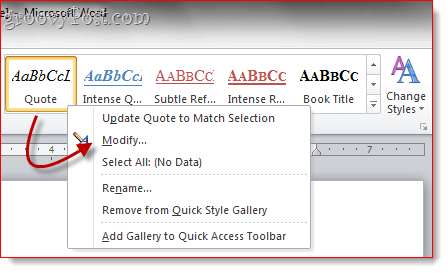
ステップ2
クリック フォーマット そして選ぶ ショートカットキー…
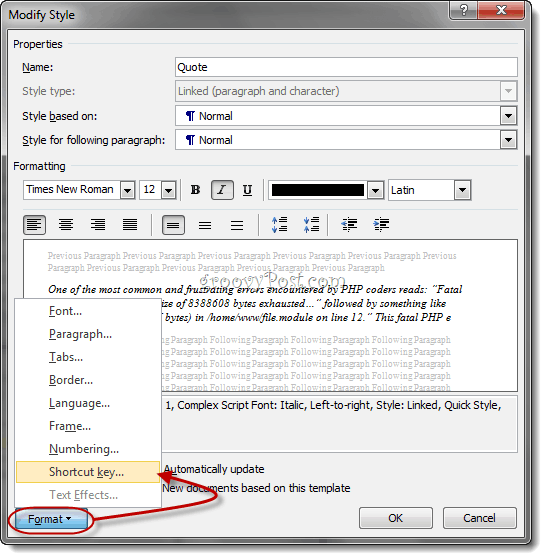
ステップ3
読むフィールドにカーソルを置きます 新しいショートカットキーを押す。選択したスタイルに割り当てるキーボードのショートカットキーを押します。
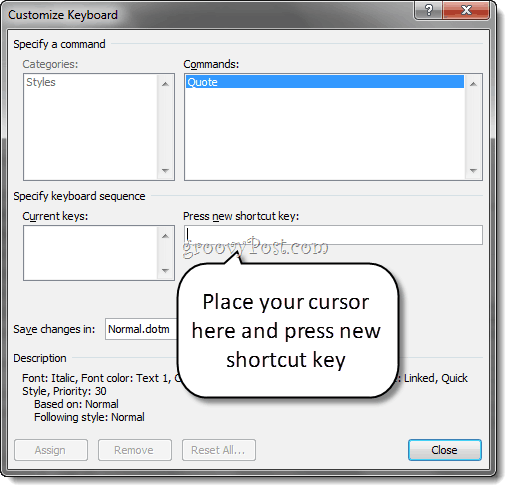
ステップ4
競合を避けるために、入力したばかりのショートカットキーが割り当てられていないことを確認してください。たとえば、CTRL + Bには既に使用されているため、ショートカットキーを割り当てたくないでしょう。 大胆な.
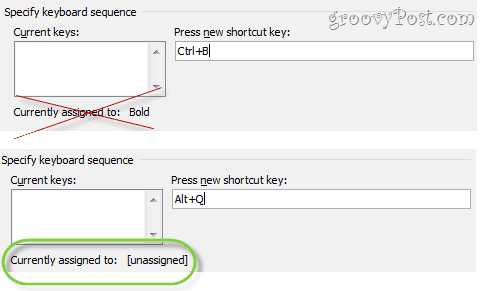
クリック 割り当てます 終わったら。
ステップ5
最後に、「このテンプレートに基づく新しいドキュメント「スタイルの変更」ウィンドウで「」が選択されています。これにより、このカスタムスタイルのキーボードショートカットが、通常のテンプレートに基づくすべてのドキュメントに適用されます(または使用しているテンプレート)。
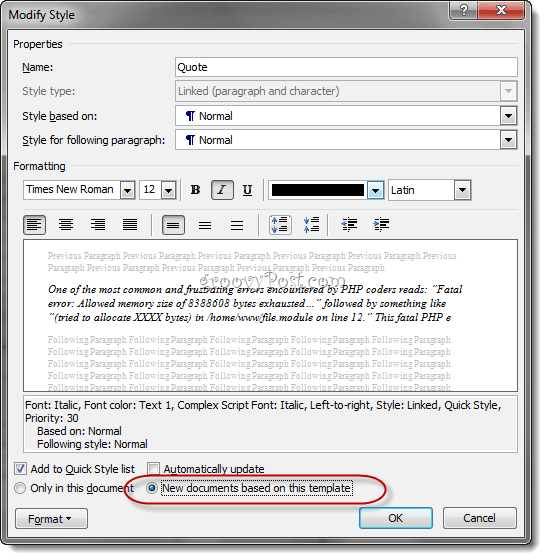
ステップ6
これで、キーボードショートカットを使用してカスタムスタイルを適用できます。
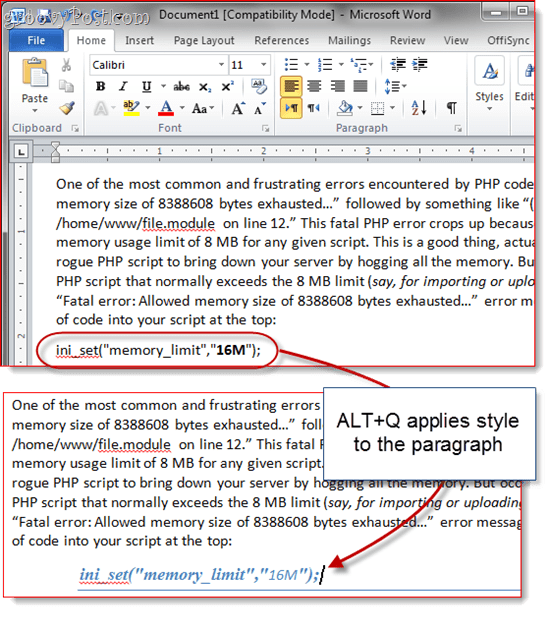
まとめる前の最後のヒント:に移動すると、すべてのキーボードショートカットの便利なリファレンスシートを印刷できます。 ファイル>印刷 そして選択 キー割り当て 設定セクションで。用紙を無駄にしたくない場合は、PDFに印刷できます。
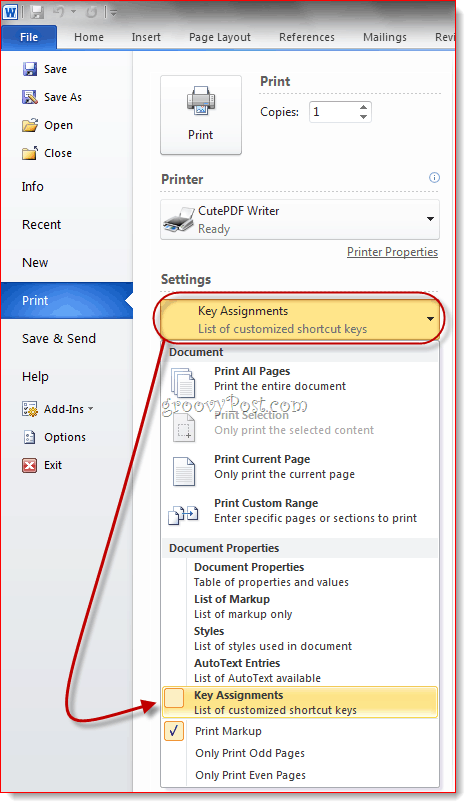
Word 2007では、この機能に 何を印刷する [印刷]ダイアログのドロップダウンメニュー。
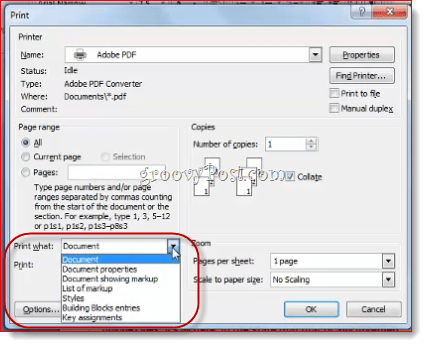
どちらの方法でも、現在のドキュメントのすべてのカスタムショートカットキーのリストが印刷されます。
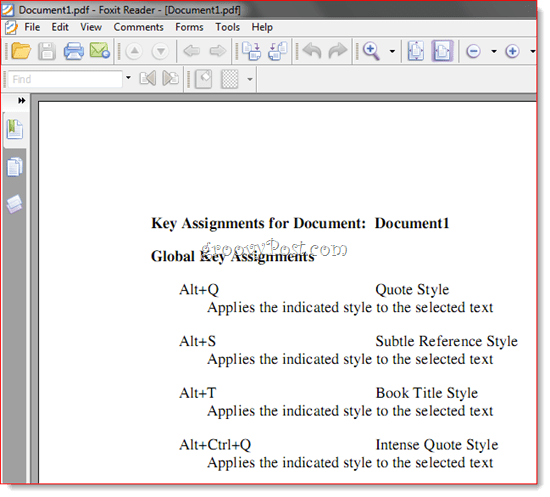

![Word 2010ベータ版KB980028更新リリース[groovyDownload]](/images/microsoft/kb980028-update-for-word-2010-beta-released-groovydownload.png)






![Windows 7でWord文書から画像を抽出する簡単な方法[Office 2007/2010]](/images/howto/the-easy-way-to-extract-images-from-a-word-document-in-windows-7-office-20072010.png)

コメントを残す